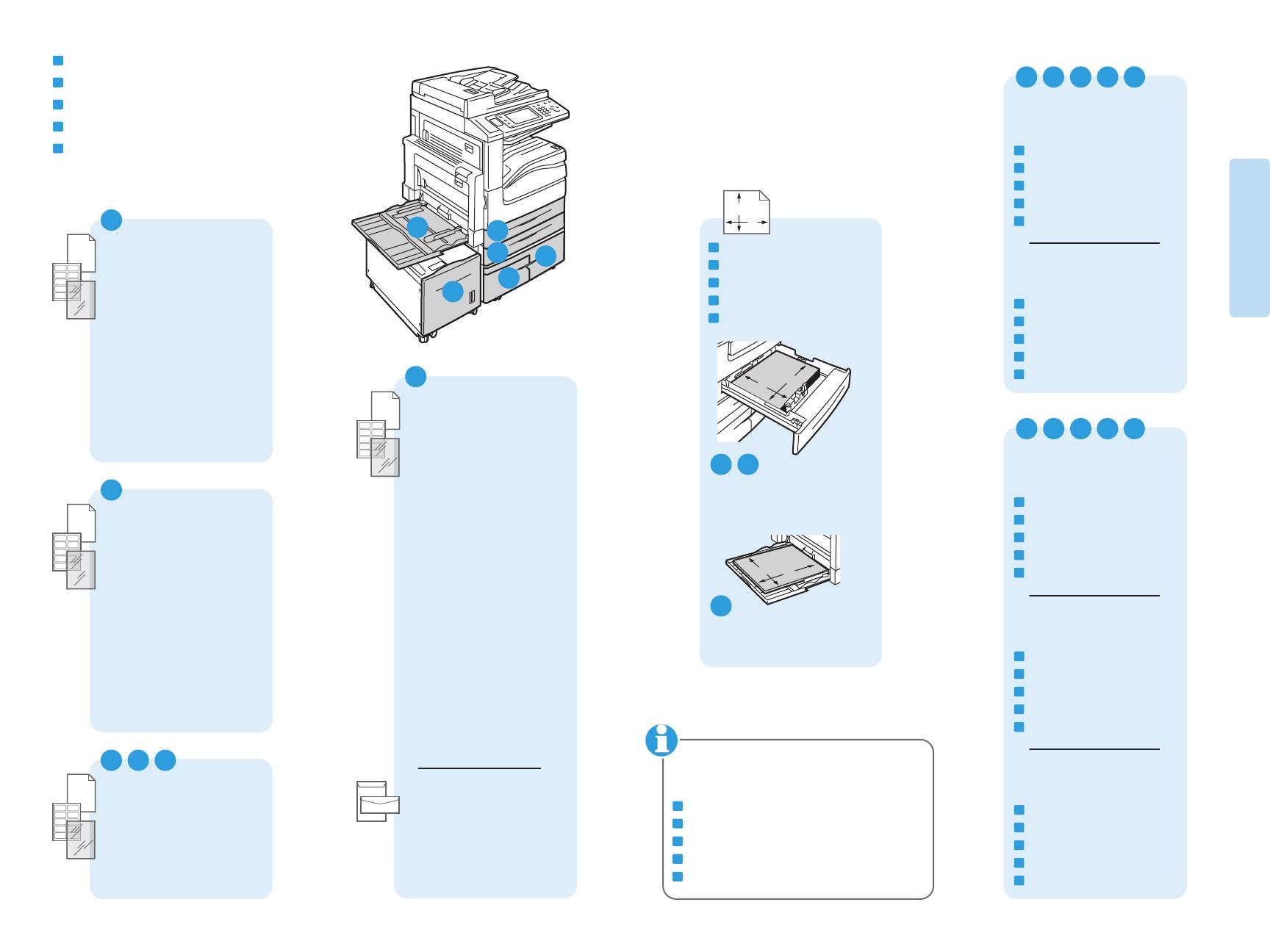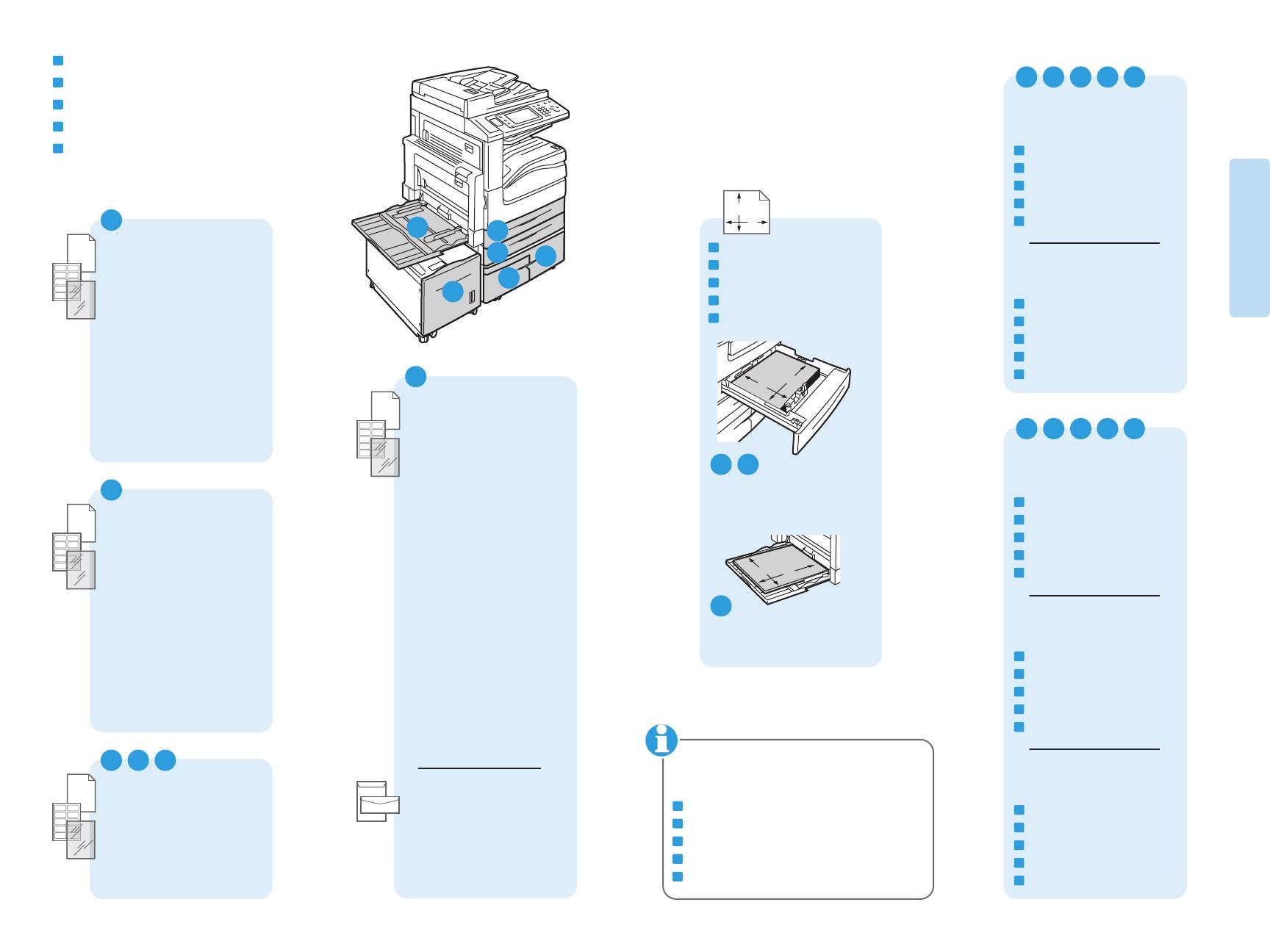
8
www.xerox.com/office/WC53XXsupport
Printing
Impression
www.xerox.com/paper (U.S./Canada)
www.xerox.com/europaper
60–105 g/m
2
(16–28 lb. Bond)
Letter............................8.5 x 11 in.
Legal.............................8.5 x 14 in.
Tabloid...........................11 x 17 in.
Statement...................5.5 x 8.5 in.
Executive.....................7.25 x 10.5 in.
8.5 x 13........................8.5 x 13 in.
A4..................................210 x 297 mm
A3..................................297 x 420 mm
A5..................................148 x 210 mm
B5 JIS ...........................182 x 257 mm
B4 JIS ...........................257 x 364 mm
Letter............................8.5 x 11 in.
Executive.....................7.25 x 10.5 in.
A4..................................210 x 297 mm
B5 JIS ...........................182 x 257 mm
3 4 6
1
60–215 g/m
2
(16 lb. Bond–80 lb. Cover)
Letter............................8.5 x 11 in.
Legal.............................8.5 x 14 in.
Tabloid...........................11 x 17 in.
Statement...................5.5 x 8.5 in.
Executive.....................7.25 x 10.5 in.
8.5 x 13........................8.5 x 13 in.
A4..................................210 x 297 mm
A3..................................297 x 420 mm
A5..................................148 x 210 mm
B5 JIS ...........................182 x 257 mm
B4 JIS ...........................257 x 364 mm
2
LL
WW
W: 140–297 mm (5.5–11.7 in.)
L: 182–432 mm (7.2–17 in.)
64–105 g/m
2
(17–28 lb. Bond)
60–63 g/m
2
(16–17 lb. Bond)
1 2 3 4 5
60–215 g/m
2
(16 lb. Bond–80 lb. Cover)
5
60–215 g/m
2
(16 lb. Bond–80 lb. Cover)
Letter............................8.5 x 11 in.
Legal.............................8.5 x 14 in.
Tabloid...........................11 x 17 in.
Postcard 4 x 6.............4 x 6 in.
5 x 7..............................5 x 7 in.
Statement...................5.5 x 8.5 in.
Executive.....................7.25 x 10.5 in.
8 x 10............................8 x 10 in.
8.5 x 13........................8.5 x 13 in.
9 x 11............................9 x 11 in.
A4..................................210 x 297 mm
A3..................................297 x 420 mm
A5..................................148 x 210 mm
A6..................................105 x 148 mm
B6 JIS ...........................128 x 182 mm
B5 JIS ...........................182 x 257 mm
A4
Oversized................223 x 297 mm
Postcard 100 x 148...100 x 148 mm
Postcard 148 x 200...148 x 200 mm
215 x 315 mm .............215 x 315 mm
B4 JIS ...........................257 x 364 mm
Monarch......................3.9 x 7.5 in.
Commercial #10........4.1 x 9.5 in.
6 x 9..............................6 x 9 in.
9 x 12............................9 x 12 in.
DL ..................................110 x 220 mm
C5 ..................................162 x 229 mm
C4 ..................................229 x 324 mm
1 2
W: 89–297 mm (3.5–11.7 in.)
L: 98–432 mm (3.9–17 in.)
5
LL
WW
5
6
1
2
3
4
106–169 g/m
2
(28 lb. Bond–60 lb. Cover)
170–215 g/m
2
(60–80 lb. Cover)
170-215 g/m
2
(60–80 lb. Cover)
2 3 4 5 6
EN
Supported Media
Supports pris en charge
Поддерживаемые типы материалов
Suporturile de imprimare acceptate
ﺔﻣﻭﻋﺩﻣﻟﺍ ﻁﺋﺎﺳﻭﻟﺍ
Recommended Media List
Liste des supports recommandés
Список рекомендуемых материалов
Listă de suporturi de imprimare/copiere recomandate
ﺎﻬﺑ ﻰﺻﻭﻣﻟﺍ ﻁﺋﺎﺳﻭﻟﺍ ﺔﻣﺋﺎﻗ
EN
FR
RU
RO
AR
FR
RU
RO
AR
Plain
Standard
Обычная
Obişnuită
ﻱﺩﺎﻋ
Lightweight
Fin
Тонкая
Hârtie Subţire
ﻥﺯﻭﻟﺍ ﻑﻳﻔﺧ
Heavyweight (HW)
Épais
Плотная (HW)
Carton (CA)
( HW)
ﻝﻳﻘﺛ
Cardstock
Support cartonné
Карточки
Carton
ﺕﺎﻗﺎﻁﺑﻟﺍ ﺔﻋﻭﻣﺟﻣ
Heavyweight Bond
Supérieur épais
Плотная высокосорт.
Standard groasă
ﻥﺯﻭﻟﺍ ﻝﻳﻘﺛ ﺭﺧﺎﻓ ﻕﺭﻭ
Custom
Personnalisé
Пользовательская
Personalizat
ﺹﺻﺧﻣ
EN
FR
RU
RO
AR
EN
FR
RU
RO
AR
EN
FR
RU
RO
AR
EN
FR
RU
RO
AR
EN
FR
RU
RO
AR
EN
FR
RU
RO
AR